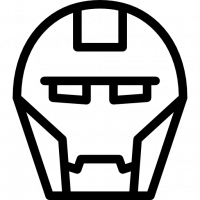Adguard – лучший на сегодняшний день сервис, предоставляющий комплексную защиту от рекламного контента на Windows.
Программа позволяет отключить всевозможные баннеры, счетчики и предотвратить пагубное воздействие на систему иных угроз, в том числе ряда вирусов. Это позволяет существенно обезопасить работу в интернете, повысить быстродействие компьютера и ускорить загрузку страниц в браузере. Для защиты от рекламы достаточно просто установить соответствующий софт, загрузив с официального сайта.
К большому сожалению многих пользователей, отнюдь не всегда удается легко и проста установить Адгуард на персональный компьютер без каких бы то ни было проблем. Неисправности в данной процедуре возникают достаточно часто, при этом их решение не всегда лежит на поверхности. Это существенно мешает начать защиту ПК от рекламы и фишинга, поэтому нужно обязательно знать, как устранить ту или иную неисправность.
Последние обновления Adguard загружаются и устанавливаются исправно, поэтому круг ошибок, возникающих в ходе данных процессов, довольно небольшой:
- неполадка с кодом 1601;
- неполадка с кодом 1603;
- неполадка с кодом 5;
- проблемы загрузчика;
- наличие уже установленной версии.
Предыдущие версии имели ряд дополнительных проблем с установкой, которые в последующем были устранены:
- неполадка с кодом 1618;
- отсутствие MS Net Framework.
Каждая из ошибок вовсе не ставит крест на будущей работе программы, поскольку их можно собственноручно устранить.
Ошибка с кодом 1601
Формулировка данной проблемы при инсталляции приложения может быть различной, поскольку каждая из сборок и версий Windows имеет свои обозначения. Общий же смысл ошибки 1601 заключается в том, что исполняемый файл, загруженный с официального сайта, не может получить доступ к установщику Windows.
Подобная ситуация решается следующим образом:
- Нажать комбинацию клавиш «Win» и «R», запускающую интерфейс функции «Выполнить».
- Написать в строке «Открыть» команду «msiexec /unreg» и нажать «Enter».
- Открыть окно «Выполнить» и ввести команду «msiexec /regserver», после чего нажать «Enter».
- Открыть окно «Выполнить» и ввести команду «services.msc».
- Найти в появившемся окне «Службы» строку «Установщик Windows» и в левой графе нажать кнопку «Запустить».
Решиться проблема может после совершения четвертого пункта, однако надежнее выполнить всю процедуру.
Ошибка с кодом 1603
Неполадка является следствием внутреннего конфликта системы и процесса инсталляции, при котором реестр Windows отказывается записывать сведения об устанавливаемом приложении. Ошибка 1603 возникает при обновлении на новые версии Adguard или повторной установке.
Устранение неисправности требует несколько несложных действий:
- Удалить Адгуард с ПК системным методом, т.е. через интерфейс «Удалить или изменить программу».
- Очистить папку приложения, расположенную по адресу: C:Program Files (x86)Adguard (в 86-битных операционных системах – без (x86)).
- Вызвать окно «Выполнить», ввести команду «regedit» и нажать «Enter» (либо кнопку «ОК»).
- Найти папку «Adguard» по пути: HKEY_CURRENT_USER/Software и удалить ее через контекстное меню.
Аналогичным способом решаются проблемы, к примеру, десктопных мессенджеров, таких как Skype и Viber.
Ошибка с кодом 5
Доступ к совершению изменений в системе изначально имеют не все пользователи. Данный факт является основой ошибки 5, которая не позволяет установить Адгард на компьютер.
Решить проблему можно лишь путем предоставления прав на запуск и установку исполняемого файла с программой, которое осуществляется следующим образом:
- Правой кнопкой мыши нажать на загруженный с официального сайта файл и нажать «Свойства».
- Выбрать в появившемся окне свойств вкладку «Безопасность» (располагается, как правило, в верхнем ряду).
- Нажать кнопку «Изменить» после перечня групп пользователей (в нем обычно находятся непосредственно пользователь, системный профиль и администратор).
- Выбрать пункт «Добавить» рядом с кнопкой «Удалить».
- Ввести в активное поле «Все», после чего нажать «Проверить имена» и «ОК».
- Выбрать группу «Все», выставить галочку напротив пункта «Полный доступ» и нажать «ОК».
- Сохранить проделанные изменения кнопкой «ОК» (или «Применить»).
Рекомендуется также перезагрузить компьютер перед повторным запуском программы установки.
Неполадки с загрузкой дистрибутива
Официальный сайт на главной странице предлагает скачать не саму программу, а лишь ее загрузчик. После запуска на компьютере он сначала скачивает установочный дистрибутив, и лишь потом запускает его в классическом интерфейсе установки. В ряде случаев, например, при неполадках на серверах Adguard, недостаточной скорости интернета или искажении внутренних данных, файл отказывается загружать необходимую информацию.
В таком случае можно вручную установить Адгуард, скачав напрямую дистрибутив:
- Удалить изначальный инсталлятор в корзину.
- Перезагрузить компьютер.
- Открыть в браузере страницу официального сайта с дистрибутивом программы и выбрать место сохранения файла.
- Запустить скачанный файл, после чего начнется стандартная процедура инсталляции.
Наличие установленного Adguard
Название проблемы может создавать впечатление, что для ее решения достаточно просто переустановить приложение на ПК. Безусловно, это самое главное условие устранения неполадки. Но если бы оно было единственным, то неисправность как таковую можно было бы не рассматривать. Сложность проблемы заключается в том, что иногда ПК пишет, что уже установлен Adguard, даже при отсутствии последнего.
Не состыковываются «показания» ПК и установочника за счет того, что в файловой системе могут оставаться следы программы. Обычно это случается либо при некорректном удалении, либо при попытке установить Адгард сразу же после деинсталляции. В обеих ситуациях помогает следующая группа действий:
- Перезагрузка компьютера, очищающая дополнительные временные файлы, сохраняемые в оперативной памяти.
- Очистка реестра путем удаления папки «Adguard» путем, рассмотренным в инструкции к ошибке 5.
- Повторная перезарузка компьютера.
Ранние неполадки, отсутствующие в актуальных версиях
Постепенно разработчики довели Адгуард до максимально стабильной и надежной работы. В ранних сборках программы существовал ряд ошибок, вызываемых проблемами взаимодействия с операционной системой. В частности, при случайном повторном запуске установочника мог происходить одновременный сбой обоих процессов. Данная неполадка обозначалась как ошибка 1618. Устранить ее можно было путем перезагрузки компьютера и повторным запуском через контекстное меню.
Проблемы с установкой Adguard возникали довольно часто из-за несоответствия программной платформы, необходимой для работы сервиса. На компьютере в обязательном порядке требовалось наличие Microsoft Net Framework 4 и 4.5. На Windows Vista, и особенно на XP, работающей преимущественно с версией 3.5, обеспечить это было сложно, поскольку возникали конфликты с другими приложениями. Кроме того, возникали неполадки даже в тех случаях, если на ПК уже была соответствующая платформа.
Стоит сказать, что иногда и на современных версиях для установки Adguard требуется Microsoft Net Framework. Для такой устранения достаточно:
- Перейти на официальную страницу Microsoft Framework 4.5 , выбрать язык системы и нажать «Скачать».
- Выбрать пункт «Отказаться и продолжить» и начать загрузку.
- Установить классическим методом.
- Перейти на официальную страницу Microsoft Framework 4, и повторить пункты 1-3.
Работа с обратной связью
К сожалению, иногда случаются специфичные ошибки, помочь которым рассмотренные выше инструкции не могут. Это связано с индивидуальными для каждой системы особенностями, которые, помимо прочего, образуются и из внутренних конфликтов. Зависит это от установленного на компьютере софта, антивирусных сервисов, а также иных параметров. В таких ситуациях узнать, почему не устанавливается Adguard, лучше всего непосредственно у разработчика через электронную почту: support@adguard.com.
Как правило, служба технической поддержки Adguard отвечает в течение 24-36 часов с момента отправления сообщения. В последнем лучше указать описание проблемы максимально подробным образом, указав следующее:
- источник загрузки программы;
- характеристики компьютера и операционной системы;
- время возникновения;
- перечень запущенных программ.
Кроме того, желательно приложить несколько скриншотов, которые могут описать суть проблемы и показать, каким образом произошла неполадка.
Возникновение ошибок при установке Adguard – не более, чем внутренний конфликт установочника и операционной системы. Проблемы не являются поводом для переживаний: достаточно учесть несколько рекомендаций, данных выше, и использовать подходящую инструкцию для устранения неисправностей.
Содержание
- 1 Ошибки при инсталляции Adguard
- 2 Проблемы с загрузкой
- 3 Ошибки при установке Adguard на компьютер
- 3.1 Ошибка с кодом 1601
- 3.2 Ошибка с кодом 1603
- 3.3 Ошибка с кодом 5
- 3.4 Неполадки с загрузкой дистрибутива
- 3.5 Наличие установленного Adguard
- 3.6 Ранние неполадки, отсутствующие в актуальных версиях
- 4 Работа с обратной связью
Инструкция по установке Adguard для Windows
- Итак, если файл установки еще не скачан, скачиваем его ЗДЕСЬ.
- Далее, открываем папку, в которую скачан файл установщика:
- и кликаем двойным щелчком левой кнопки мыши по файлу установщика, либо открываем его любым другим удобным для Вас способом.
Начнется запуск установщика. ВАЖНО: для корректной установки Adguard нужно работающее соединение с сетью интернет.
- Ничего не делаем, ждем.. Через несколько секунд появится окно с условиями использования данного ПО.
Нажимаем кнопку «Я принимаю условия»
Появляется следующее окно:
Тут программа указывает адрес директории, в которую будет установлена. Нажимаем кнопку «Далее»
появляется следующее окно со списком программного обеспечения, которое можно включить для установки вместе с Adguard
Тут, по желанию вы можете включить либо выключить установку дополнительно софта, при помощи зеленых переключателей, выделенных красной рамкой на скриншоте выше.
Для продолжения установки нажимаем кнопку «Далее»
после нажатия запустится процесс установки..
Несколько минут нужно подождать, нажимать и делать ничего не нужно. Процесс завершится автоматически. По окончании которого появится окно с предложением экскурсии по возможностям программы.
При желании, данное ознакомление можно пройти, либо нажать кнопку «пропустить», для полного завершения процесса инсталляции.
Главная » Статьи » Почему не устанавливается Adguard на Windows 7?
Защита ПК от рекламного контента – одна из самых серьезных задач каждого пользователя и настоящая «головная боль» при недолжном подходе. Современный Интернет переполнен блоками с рекламой, которые зачастую бывают очень агрессивными (а порой и опасными, так как содержат вирус).
К счастью, есть специальное программное обеспечение для блокировки всплывающих окон, скриптов, баннеров и прочих видов рекламы. Например, можно купить Adguard – мощный инструмент для безопасного серфинга. Он предотвращает кражу личных данных, загрузку подозрительных файлов, а также позволяет ограничить доступ к конкретным сайтам (родительский контроль). Программа полезная, но иногда могут возникнуть проблемы, например, не устанавливается Adguard на Windows 7. Как решить это?
Как правило, если с ПК нет никаких проблем, то программа устанавливается успешно. К тому же она не требует большой объем ресурсов, поэтому будет работать без сбоев даже на слабеньких устройствах. Но все же в некоторых ситуациях о себе дает знать ошибка. И даже не одна. Нужно разобраться, что они означают и как их исправить. Рассмотрим наиболее распространенные проблемы (номера ошибок).
- 1601. Конкретная формулировка будет зависеть от версии программы. Но в целом ее смысл сводится к тому, что ПО не может получить доступ к установщику Windows. Для решения проблемы необходимо открыть окно «Службы» (введя в поле «Выполнить» services.msc) и нажать на «Запустить службу» в левом кране окна.
- 1603. Что это? Эта ошибка возникает из-за проблем в записи данных об устанавливаемой программе в реестр. Чтобы решить неполадку, вам нужно полностью удалить Adguard через Панель управления, удалить всю папку программы с жесткого диска (в папке Program Files), открыть меню реестра (введите regedit в «Выполнить») и удалить здесь запись о программе по пути «HKEY_CURRENT_USER/Software». После повторно установить.
- Если программа не работает и выдает данную ошибку, то это означает нехватку прав на установку и запуск. В этом случае нужно пользователю предоставить соответствующие права. Для этого на файле-инсталляторе Адгуарда нажмите правой клавишей, выберите «Свойства», в новом меню перейдите во вкладку «Безопасность», выделите «Система» и нажмите «Изменить». Далее нажмите «Добавить» и в поле введите слово «Все», после нажмите «Проверить имена» и Ок. Далее поставьте галочку «Полный доступ» и нажмите Ок. Повторите установку.
Проблемы с загрузкой
Не забывайте, что источником всех проблем может быть и неправильная загрузка. Скачивая файл Adguard Windows 7, вы получаете лишь загрузчик, который скачает файлы программы под вашу версию ОС. И если в момент скачивания произошел сбой в работе Интернета, то ПО может не установиться. Поэтому следует повторно скачать загрузчик и проверить его целостность.
Предыдущая статьяКак узнать лицензионный ключ Office 2013?Следующая статьяКак добавить игру в исключения Avast?
Adguard – лучший на сегодняшний день сервис, предоставляющий комплексную защиту от рекламного контента на Windows.
Программа позволяет отключить всевозможные баннеры, счетчики и предотвратить пагубное воздействие на систему иных угроз, в том числе ряда вирусов. Это позволяет существенно обезопасить работу в интернете, повысить быстродействие компьютера и ускорить загрузку страниц в браузере. Для защиты от рекламы достаточно просто установить соответствующий софт, загрузив с официального сайта.
Ошибки при установке Adguard на компьютер
К большому сожалению многих пользователей, отнюдь не всегда удается легко и проста установить Адгуард на персональный компьютер без каких бы то ни было проблем. Неисправности в данной процедуре возникают достаточно часто, при этом их решение не всегда лежит на поверхности. Это существенно мешает начать защиту ПК от рекламы и фишинга, поэтому нужно обязательно знать, как устранить ту или иную неисправность.
Последние обновления Adguard загружаются и устанавливаются исправно, поэтому круг ошибок, возникающих в ходе данных процессов, довольно небольшой:
- неполадка с кодом 1601;
- неполадка с кодом 1603;
- неполадка с кодом 5;
- проблемы загрузчика;
- наличие уже установленной версии.
Предыдущие версии имели ряд дополнительных проблем с установкой, которые в последующем были устранены:
- неполадка с кодом 1618;
- отсутствие MS Net Framework.
Каждая из ошибок вовсе не ставит крест на будущей работе программы, поскольку их можно собственноручно устранить.
Ошибка с кодом 1601
Формулировка данной проблемы при инсталляции приложения может быть различной, поскольку каждая из сборок и версий Windows имеет свои обозначения. Общий же смысл ошибки 1601 заключается в том, что исполняемый файл, загруженный с официального сайта, не может получить доступ к установщику Windows.
Подобная ситуация решается следующим образом:
- Нажать комбинацию клавиш «Win» и «R», запускающую интерфейс функции «Выполнить».
- Написать в строке «Открыть» команду «msiexec /unreg» и нажать «Enter».
- Открыть окно «Выполнить» и ввести команду «msiexec /regserver», после чего нажать «Enter».
- Открыть окно «Выполнить» и ввести команду «services.msc».
- Найти в появившемся окне «Службы» строку «Установщик Windows» и в левой графе нажать кнопку «Запустить».
Решиться проблема может после совершения четвертого пункта, однако надежнее выполнить всю процедуру.
Ошибка с кодом 1603
Неполадка является следствием внутреннего конфликта системы и процесса инсталляции, при котором реестр Windows отказывается записывать сведения об устанавливаемом приложении. Ошибка 1603 возникает при обновлении на новые версии Adguard или повторной установке.
Устранение неисправности требует несколько несложных действий:
- Удалить Адгуард с ПК системным методом, т.е. через интерфейс «Удалить или изменить программу».
- Очистить папку приложения, расположенную по адресу: C:Program Files (x86)Adguard (в 86-битных операционных системах – без (x86)).
- Вызвать окно «Выполнить», ввести команду «regedit» и нажать «Enter» (либо кнопку «ОК»).
- Найти папку «Adguard» по пути: HKEY_CURRENT_USER/Software и удалить ее через контекстное меню.
Аналогичным способом решаются проблемы, к примеру, десктопных мессенджеров, таких как Skype и Viber.
Ошибка с кодом 5
Доступ к совершению изменений в системе изначально имеют не все пользователи. Данный факт является основой ошибки 5, которая не позволяет установить Адгард на компьютер.
Решить проблему можно лишь путем предоставления прав на запуск и установку исполняемого файла с программой, которое осуществляется следующим образом:
- Правой кнопкой мыши нажать на загруженный с официального сайта файл и нажать «Свойства».
- Выбрать в появившемся окне свойств вкладку «Безопасность» (располагается, как правило, в верхнем ряду).
- Нажать кнопку «Изменить» после перечня групп пользователей (в нем обычно находятся непосредственно пользователь, системный профиль и администратор).
- Выбрать пункт «Добавить» рядом с кнопкой «Удалить».
- Ввести в активное поле «Все», после чего нажать «Проверить имена» и «ОК».
- Выбрать группу «Все», выставить галочку напротив пункта «Полный доступ» и нажать «ОК».
- Сохранить проделанные изменения кнопкой «ОК» (или «Применить»).
Рекомендуется также перезагрузить компьютер перед повторным запуском программы установки.
Неполадки с загрузкой дистрибутива
Официальный сайт на главной странице предлагает скачать не саму программу, а лишь ее загрузчик. После запуска на компьютере он сначала скачивает установочный дистрибутив, и лишь потом запускает его в классическом интерфейсе установки. В ряде случаев, например, при неполадках на серверах Adguard, недостаточной скорости интернета или искажении внутренних данных, файл отказывается загружать необходимую информацию.
В таком случае можно вручную установить Адгуард, скачав напрямую дистрибутив:
- Удалить изначальный инсталлятор в корзину.
- Перезагрузить компьютер.
- Открыть в браузере страницу официального сайта с дистрибутивом программы и выбрать место сохранения файла.
- Запустить скачанный файл, после чего начнется стандартная процедура инсталляции.
Наличие установленного Adguard
Название проблемы может создавать впечатление, что для ее решения достаточно просто переустановить приложение на ПК. Безусловно, это самое главное условие устранения неполадки. Но если бы оно было единственным, то неисправность как таковую можно было бы не рассматривать. Сложность проблемы заключается в том, что иногда ПК пишет, что уже установлен Adguard, даже при отсутствии последнего.
Не состыковываются «показания» ПК и установочника за счет того, что в файловой системе могут оставаться следы программы. Обычно это случается либо при некорректном удалении, либо при попытке установить Адгард сразу же после деинсталляции. В обеих ситуациях помогает следующая группа действий:
- Перезагрузка компьютера, очищающая дополнительные временные файлы, сохраняемые в оперативной памяти.
- Очистка реестра путем удаления папки «Adguard» путем, рассмотренным в инструкции к ошибке 5.
- Повторная перезарузка компьютера.
Ранние неполадки, отсутствующие в актуальных версиях
Постепенно разработчики довели Адгуард до максимально стабильной и надежной работы. В ранних сборках программы существовал ряд ошибок, вызываемых проблемами взаимодействия с операционной системой. В частности, при случайном повторном запуске установочника мог происходить одновременный сбой обоих процессов. Данная неполадка обозначалась как ошибка 1618. Устранить ее можно было путем перезагрузки компьютера и повторным запуском через контекстное меню.
Проблемы с установкой Adguard возникали довольно часто из-за несоответствия программной платформы, необходимой для работы сервиса. На компьютере в обязательном порядке требовалось наличие Microsoft Net Framework 4 и 4.5. На Windows Vista, и особенно на XP, работающей преимущественно с версией 3.5, обеспечить это было сложно, поскольку возникали конфликты с другими приложениями. Кроме того, возникали неполадки даже в тех случаях, если на ПК уже была соответствующая платформа.
Стоит сказать, что иногда и на современных версиях для установки Adguard требуется Microsoft Net Framework. Для такой устранения достаточно:
- Перейти на официальную страницу Microsoft Framework 4.5 , выбрать язык системы и нажать «Скачать».
- Выбрать пункт «Отказаться и продолжить» и начать загрузку.
- Установить классическим методом.
- Перейти на официальную страницу Microsoft Framework 4, и повторить пункты 1-3.
Работа с обратной связью
К сожалению, иногда случаются специфичные ошибки, помочь которым рассмотренные выше инструкции не могут. Это связано с индивидуальными для каждой системы особенностями, которые, помимо прочего, образуются и из внутренних конфликтов. Зависит это от установленного на компьютере софта, антивирусных сервисов, а также иных параметров. В таких ситуациях узнать, почему не устанавливается Adguard, лучше всего непосредственно у разработчика через электронную почту: support@adguard.com.
Как правило, служба технической поддержки Adguard отвечает в течение 24-36 часов с момента отправления сообщения. В последнем лучше указать описание проблемы максимально подробным образом, указав следующее:
- источник загрузки программы;
- характеристики компьютера и операционной системы;
- время возникновения;
- перечень запущенных программ.
Кроме того, желательно приложить несколько скриншотов, которые могут описать суть проблемы и показать, каким образом произошла неполадка.
Используемые источники:
- https://mediastrazh.ru/2016/04/18/insp_p_ust_adguard_wind/
- http://el-store.biz/stati/pochemu-ne-ustanavlivaetsja-adguard-na-windows-7/
- https://adguard-downloads.ru/oshibka-pri-ustanovke-adguard.html
На чтение 7 мин. Просмотров 8.1k. Опубликовано 03.09.2019
Установщик Windows устанавливает и удаляет программное обеспечение с форматами пакетов MSI. Однако установщик Windows не всегда устанавливает программное обеспечение по мере необходимости и может иногда возвращать сообщение об ошибке, в котором говорится: « 1603 Фатальная ошибка во время установки. »
Таким образом, пользователи не могут устанавливать или удалять программу, когда появляется это сообщение об ошибке. Вот несколько исправлений, которые, вероятно, устранят ошибку 1603.
Содержание
- Исправьте ошибку установки 1603, используя эти решения
- 1. Закройте фоновое программное обеспечение
- 2. Проверьте, что программное обеспечение еще не установлено
- 3. Убедитесь, что для программы достаточно места на жестком диске
- 4. Откройте программу установки и удаления устранения неполадок
- 5. Стереть временные файлы из временной папки Windows
- 6. Перезапустите службу установщика Windows.
- 7. Измените значение реестра NtfsDisable8dot3NameCreation
- 8. Предоставьте разрешение на полный доступ к приводу установки
Исправьте ошибку установки 1603, используя эти решения
- Закрыть фоновое программное обеспечение
- Проверьте, что программное обеспечение еще не установлено
- Проверьте, достаточно ли места на жестком диске для программы
- Откройте программу установки и удаления устранения неполадок
- Стереть временные файлы из папки Windows Temp
- Перезапустите службу установщика Windows.
- Отредактируйте значение реестра NtfsDisable8dot3NameCreation
- Предоставить полное разрешение на доступ к инсталляционному диску
1. Закройте фоновое программное обеспечение
Фоновое программное обеспечение может подорвать установщик Windows при установке программы. Поэтому закройте большинство фоновых программ перед установкой программы.
Закройте все окна на панели задач и значки стороннего программного обеспечения в области уведомлений. Вы также можете закрыть другие программы с помощью диспетчера задач следующим образом.
- Нажмите клавишу Win + горячую клавишу X.
-
Выберите Диспетчер задач в меню, чтобы открыть его окно.
- Перейдите на вкладку «Процессы» в снимке экрана ниже.
- Закройте все программы из списка приложений, выбрав их и нажав кнопку Завершить задание .
- Вы также можете закрыть сторонние программные процессы, перечисленные на вкладке Процессы.
2. Проверьте, что программное обеспечение еще не установлено
Если вы получаете ошибку 1603 для одной конкретной программы, возможно, это программное обеспечение уже установлено. Убедитесь, что у вас еще нет более ранней версии программного обеспечения. Если это так, сначала удалите предыдущую версию программы.
- Чтобы удалить программу, нажмите сочетание клавиш Win + R, чтобы открыть Выполнить .
- Введите «appwiz.cpl» в текстовом поле «Выполнить».
-
При этом откроется вкладка «Панель управления программами и функциями», где вы можете выбрать программу для удаления и нажать Удалить .
-
Возможно, откроется диалоговое окно с вопросом, уверены ли вы в удалении программного обеспечения. Нажмите кнопку Да для подтверждения.
- Затем попробуйте установить нужную программу еще раз.
ТАКЖЕ ЧИТАЙТЕ . Как исправить ошибку установки 0xc000021a в Windows 10
3. Убедитесь, что для программы достаточно места на жестком диске
Также обратите внимание, что для программного обеспечения может быть недостаточно свободного места на жестком диске. Возможно, вам потребуется освободить место на жестком диске, если для программного обеспечения требуется более одного гигабайта памяти. Во-первых, перепроверьте минимальные требования программы к системе хранения HDD. Затем убедитесь, что на жестком диске достаточно места, как показано ниже.
- Откройте проводник, нажав его кнопку на панели задач Windows 10.
-
Нажмите Этот компьютер , чтобы открыть список папок и дисков, как показано ниже.
-
Нажмите правой кнопкой мыши на диске C: и выберите Свойства , чтобы открыть вкладку Общие, показанную ниже.
- Эта вкладка показывает, сколько свободного места на жестком диске. Если для программы недостаточно свободного места, удалите стороннее программное обеспечение или запустите утилиту очистки диска, чтобы освободить место на жестком диске.
4. Откройте программу установки и удаления устранения неполадок
Существует программа установки и удаления программ устранения неполадок для Windows 10, которая исправляет ошибки установки программного обеспечения. Это не встроенное средство устранения неполадок, но вы можете добавить его в Windows на этой странице веб-сайта.
Нажмите кнопку Загрузить на этой странице и откройте средство устранения неполадок из папки, в которой вы его сохранили. Нажмите кнопку Далее , чтобы выполнить действия по устранению неполадок.
5. Стереть временные файлы из временной папки Windows
Ошибка 1603 может быть связана с чрезмерно полной папкой Temp Windows, которая содержит временные файлы программного обеспечения. Удаление временных файлов из папки Temp также может помочь решить проблему. Существует множество сторонних утилит, с помощью которых вы можете удалить временные файлы, но вы также можете удалить ненужные файлы с помощью инструмента очистки диска Windows следующим образом.
- Откройте приложение Cortana, нажав кнопку на панели задач.
- Введите «Очистка диска» в поле поиска Cortana и выберите, чтобы открыть Очистка диска.
-
Выберите диск C: в раскрывающемся меню и нажмите кнопку OK.
-
Очистка диска скажет вам, сколько места на жестком диске он может освободить в своем окне ниже.
- Временные файлы и Временные интернет-файлы – это два основных флажка, которые необходимо выбрать здесь. Однако вы также можете выбрать удаление других категорий файлов.
- Нажмите кнопку ОК и выберите параметр Удалить файлы .

6. Перезапустите службу установщика Windows.
Служба установщика Windows, вероятно, не будет отключена. Однако перезапуск и перерегистрация установщика Windows может запустить эту службу и исправить ошибку 1603. Вот как вы можете перезапустить установщик Windows.
- Введите «services.msc» в «Выполнить» и нажмите кнопку ОК .
-
Прокрутите вниз до указанной службы установщика Windows.
-
Дважды щелкните установщик Windows, чтобы открыть окно на снимке экрана ниже.
- Нажмите кнопку Пуск в окне установщика Windows. Однако нажмите кнопку Стоп , если служба уже запущена; а затем нажмите Пуск .
- Нажмите кнопки Применить и ОК .
- Чтобы заново зарегистрировать установщик Windows, снова откройте «Выполнить».
-
Введите «msiexec/unregister» в текстовом поле «Выполнить» и нажмите кнопку ОК .
- После этого введите «msiexec/regserver» в «Выполнить», чтобы зарегистрировать установщик Windows.
7. Измените значение реестра NtfsDisable8dot3NameCreation
Ошибка 1603 может возникнуть, если создание короткого имени файла деактивировано. Таким образом, включение создания короткого имени файла – это еще один способ исправить ошибку 1603. Вы можете сделать это, отредактировав его значение NtfsDisable8dot3NameCreation в реестре следующим образом.
- Введите «regedit» в «Выполнить» и нажмите «ОК», чтобы открыть редактор реестра.
-
Затем перейдите в Компьютер> HKEY_LOCAL_MACHINE> SYSTEM> CurrentControlSet> Control> FileSystem в редакторе реестра, как показано ниже.
-
Дважды щелкните DWORD NtfsDisable8dot3NameCreation, чтобы открыть его окно «Изменить значение DWORD (32-разрядное)» ниже.
- Если значение DWORD в настоящее время равно 1, замените его значение, введя 0 в текстовое поле.
- Нажмите кнопку ОК , чтобы закрыть окно Изменить DWORD.
- Закройте редактор реестра и перезагрузите компьютер или ноутбук.
8. Предоставьте разрешение на полный доступ к приводу установки
Ошибка 1603 также может возникнуть, если ваша учетная запись SYSTEM не имеет разрешения «Полный доступ» для выбранной папки установки. Вы можете решить эту проблему, изменив разрешения для диска, на который вы устанавливаете программное обеспечение. Следуйте приведенным ниже инструкциям для редактирования разрешений СИСТЕМЫ.
- Откройте проводник и нажмите Этот компьютер .
- Затем щелкните правой кнопкой мыши установочный диск для программного обеспечения (обычно это C) и выберите Свойства .
-
Выберите вкладку «Безопасность», показанную ниже.
-
Нажмите кнопку Изменить , чтобы открыть окно, расположенное ниже.
-
Выберите «СИСТЕМА» и установите флажок «Разрешить» для Полный контроль , если этот параметр не выбран. Все флажки Разрешить должны быть установлены для SYSTEM.
- Нажмите кнопки Применить и ОК и закройте окно «Разрешения».
-
Нажмите кнопку Дополнительно в окне свойств накопителя, чтобы открыть окно, показанное ниже.
- Выберите параметр Изменить разрешения .
-
Выберите «СИСТЕМА» на вкладке «Разрешения» и нажмите кнопку Изменить , чтобы открыть окно «Разрешения».
- Выберите Эта папка, подпапки и файлы в раскрывающемся меню Применить к.
- Нажмите кнопку ОК в окне ввода разрешений.
- Нажмите кнопки ОК на всех других открытых окнах.
Это несколько решений для ошибки 1603, которые могут установить ваше программное обеспечение при необходимости. Помимо этих исправлений, инструменты восстановления Windows также могут решить эту проблему. В этом руководстве по программному обеспечению содержатся дополнительные сведения об утилитах восстановления Windows, которые могут пригодиться для устранения ошибки 1603.
Примечание редактора . Этот пост был первоначально опубликован в октябре 2017 года и с тех пор был полностью переработан и обновлен для обеспечения свежести, точности и полноты.
Установка AdGuard на компьютер с ОС Windows завершается ошибкой из-за неправильного предыдущего удаления программы, прерванной установкой, которую запускали до этого, из-за поврежденных файлов и записей в реестре, связанных с AdGuard или устаревших компонентов операционной системы. Ниже 4 способа решения проблемы, которые подходят для каждой из перечисленных причин.
Способ 1
Сначала — перезагрузите компьютер. Затем скачайте последнюю версию AdGuard с нашего сайта, либо с сайта разработчика по этой ссылке. Закройте другие запущенные на компьютере программы (многие из них запускаются автоматически с Windows), самое главное, закройте браузеры. Затем запустите скачанный инсталлятор от имени администратора. Кликните правой кнопкой мыши по нему и выберите команду запуска, как показано на скриншоте ниже.
После этого, в некоторых случаях, потребуется ввести пароль администратора (от учетной записи на компьютере). Либо просто нажать да, когда система спросит подтверждения ваших действий.
После запуска инсталлятора следуйте появляющимся на экране подсказкам. Если что будет непонятно, смотрите инструкцию: Как установить AdGuard.
Способ 2
Произведите полное удаление AdGuard с компьютера. Эта ссылка ведет на инструкцию с подробным описанием процесса по шагам и с картинками. Если же стандартным способом это сделать не получается, либо до этого программа не устанавливалась ни разу, и следов на компьютере от нее на первый взгляд нет, воспользуйтесь утилитой «Uninstall Utility».
Скачать Adguard Uninstall Utility
Этот, созданный разработчиками AdGuard, инструмент вычищает с компьютера следы программы, оставшиеся после неправильного удаления. Вы могли забыть, что когда-то устанавливали блокировщик на компьютер, возможно он поставлялся в комплекте с другой программой или был установлен другим членом семьи, и потом удален.
В любом случае, попробуйте почистить возможные оставшиеся следы этой утилитой. Сначала запустите Standard Uninstall, после окончания процесса перезагрузите компьютер и пробуйте заново установить AdGuard.
Если не помогло, запустите Advanced Uninstall, чтобы утилита внесла правки в реестр и поменяла настройки Windows. Этот способ удаления нужно пробовать, только если метод «Standard» не помог, ни в коем случае не наоборот.
Больше информации по использованию утилиты смотрите здесь.
Способ 3
Бывает, что AdGuard не устанавливается на Windows 10, 8 и 7 из-за того, что установщик не может получить доступ к серверам разработчика для загрузки файлов программы. Установка может запуститься и повиснуть в самом начале или в конце на целый день. В этом случае:
- Закройте инсталлятор и перезагрузите компьютер;
- Полностью удалите AdGuard по этой инструкции. На всякий случай рекомендуем пройтись еще раз Uninstall Utility (как написано в способе 2);
- Скачайте оффлайн-инсталлятор с этой страницы и запустите повторную установку (только качайте EXE файл, а не ZIP).
Способ 4
Обновите компоненты Windows, в частности Net.Framework и Visual C++. Вот ссылки на их загрузку с сайта Microsoft (просто качайте и устанавливайте, удалять перед этим ничего не нужно):
Скачать Visual C++ (2015) x86
Скачать Visual C++ (2015) x64
Скачать Microsoft .NET Framework 4.5
x86 — это ссылка для 32х рарядной операционной системы, а x64 — для 64х разрядной. Разрядность Windows можно глянуть в свойствах «моего компьютера». Если не знаете как это сделать — не заморачивайтесь, запускайте установщик каждой разрядности по очереди.
После установки компонентов перезагрузите компьютер и пробуйте установить AdGuard снова.
P.S. в идеале было бы обновить операционную систему полностью. Если есть возможность — сделайте это.
В этой статье собраны наиболее частые ошибки, с которыми вы можете столкнуться во время установки AdGuard для Windows, и возможные пути их решения.
- Ошибка 5: Отказано в доступе
- Ошибка 112: Недостаточно места на диске
- Ошибка 1601: Нет доступа к службе установки Windows
- Ошибка 1602: Отменено пользователем
- Ошибка 1603: Во время установки произошла неустранимая ошибка
- Ошибка 1618: Уже выполняется другая установка
- Ошибка 1632: Временная папка переполнена или к ней нет доступа
- Ошибка 1638: Другая версия этой программы уже установлена
- Другие ошибки
Ошибка 5: Отказано в доступе
Эта ошибка возникает, когда что-то не в порядке с разрешением на доступ. Почему у установщика AdGuard нет разрешения, которое требуется для завершения установки, может объясняться рядом причин. Выполните следующие действия:
- Временно отключите антивирусы. Некоторые из них могут мешать установке, это зависит от степени жёсткости ваших настроек.
- Выберите другую папку установки – возможно, что у текущей папки есть ограничения доступа. Также удостоверьтесь, что не выбрали внешний или виртуальный жёсткий диск.
- Перезагрузите компьютер. Иногда проблемы с разрешением временные, и их можно решить с помощью простой перезагрузки.
Ошибка 112: Недостаточно места на диске, Ошибка 1632: Временная папка переполнена или к ней нет доступа
Две разные ошибки с очень похожими решениями. Как видно из названия, в обоих случаях установщик AdGuard не нашёл достаточно места, чтобы завершить процесс. Вот что вы можете попробовать, чтобы устранить проблему:
-
Удалите некоторые программы или ненужные файлы с вашего диска, на который вы пытались установить AdGuard.
- Загрузите, установите и запустите AdwCleaner, бесплатный инструмент от Malwarebytes. Помимо прочего, он очистит вашу систему от файлов, оставшихся после неправильно удалённых программ. Это освободит место на диске.
- Перезагрузите компьютер. Иногда временные файлы могут занимать много места на диске, и перезагрузка компьютера – самый надёжный способ избавиться от них.
Ошибка 1601: Нет доступа к службе установки Windows
Можно сказать, что это частный случай Ошибки 1603. Возможные решения аналогичны:
- Запустите и пройдите перерегистрацию службы установщика Microsoft. На это потребуется некоторое время.
1) Нажмите комбинацию клавиш Win + R и введите services.msc.
2) Найдите его в списке и дважды щёлкните на Установщик Windows.
3) Нажмите кнопку Запустить под Service status и нажмите OK. Если статус запущен, сначала нажмите Остановить и затем Запустить.
4) Нажмите Win + R, напечатайте msiexec /unregister и нажмите Enter.
5) Снова нажмите Win + R, напечатайте msiexec /regserver и нажмите Enter
- Перезагрузите компьютер и запустите установщик заново. Иногда этого достаточно, чтобы устранить проблему.
Ошибка 1602: Отменено пользователем
Если у вас этот код ошибки, весьма вероятно, что вы тем или иным способом прервали процесс установки вручную. Что вы можете сделать:
- Не закрывайте окно установщика. Когда установка будет завершена, оно закроется автоматически.
- Если во время установки всплывает диалоговое окно, нажмите «Да», чтобы предоставить установщику необходимое разрешение. Нажатие «Нет» отменит установку.
- Не запускайте другие процессы во время установки.
Ошибка 1603: Во время установки произошла неустранимая ошибка
Эта ошибка звучит страшнее, чем она есть на самом деле. На практике это довольно стандартная ошибка, которая может быть обусловлена разными причинами, и некоторые из них легко поправить. Попробуйте следующие решения:
-
Нажите кнопку Win, найдите поиском приложение Командная строка и запустите её. В открывшемся окне вбейте
sfc /scannowи нажмите Enter. -
Выберите другую папку установки. Возможно, что у нынешней папки есть ограничения доступа. Также удостоверьтесь, что не выбрали внешний или виртуальный жёсткий диск.
- Перезагрузите компьютер. Иногда проблемы с разрешением временные, и их можно решить с помощью простой перезагрузки.
- Удалите AdGuard, используя наше специальное средство удаления, и затем повторите установку.
- Запустите и перерегиструйте службу установщика Microsoft. Для этого выполните следующие действия:
1) Нажмите комбинацию клавиш Win + R и введите services.msc.
2) Найдите его в списке и дважды щёлкните на Установщик Windows.
3) Нажмите кнопку Запустить под Service status и нажмите OK. Если статус Запущен, сначала нажмите Остановить и затем Запустить.
4) Нажмите Win + R, напечатайте msiexec /unregister и нажмите Enter.
5) Снова нажмите команду Win + R, напечатайте msiexec /regserver и нажмите Enter
- Получите полный доступ к диску. Возможно, что ошибка 1603 возникает, если у вас нет полного доступа к местоположению файла. Это решение также требует некоторой работы:
1) Откройте Проводник, щёлкните правой кнопкой на диск, содержащий местоположение установщика, и выберите Свойства.
2) Перейдите на вкладку Безопасность и нажмите Изменить….
3) Кликните по кнопке СИСТЕМА один раз и удостоверьтесь, что в столбце Разрешить окошка Разрешения для группы СИСТЕМА стоят галочки напротив каждого элемента. Проверьте то же самое для вкладки Администраторы.
4) Нажмите OK, чтобы вернуться к диалоговому окну Свойства. Затем щёлкните на Дополнительно.
5) Выберите Изменить разрешения.
6) Во вкладке Разрешения дважды кликните Администраторы.
7) Выберите Для этой папки, её подпапок и файлов в поле Применяется к и отметьте все доступные Общие разрешения. После этого нажмите OK.
Повторите операцию из пункта 7 для СИСТЕМА.
9) Нажимайте OK до конца. Попробуйте установить AdGuard заново.
Ошибка 1618: Уже выполняется другая установка
Эта ошибка возникает, когда установщик AdGuard запущен несколько раз. Что делать:
- Перезагрузите компьютер и запустите установщик заново. Когда вы сделаете это, все текущие процессы будут остановлены, включая копии установщика.
- Не нажимайте на установщик несколько раз, если он не запускается сразу. Иногда отображение интерфейса может занять несколько секунд.
Ошибка 1638: Другая версия этой программы уже установлена
Очень вероятно, что вы ранее устанавливали AdGuard.
- Проверьте, установлен ли AdGuard у вас на компьютере. Вы можете сделать это, нажав клавишу Win и введя AdGuard.
- Может быть, у вас остались файлы от предыдущей установки AdGuard. Удалите AdGuard, используя наше специальное средство удаления и повторите установку.
Другие ошибки
Если вы обнаружили ошибку, которая не перечислена выше, возможно, что мы можем её решить. Но чтобы это сделать, нам нужны ваши логи (файлы журналов). Пожалуйста, выполните следующие шаги:
- Найдите и архивируйте файлы журнала установки AdGuard, как описано в этой статье.
- Найдите и сохраните на диск логи «Просмотра событий». Наша статья объясняет, как это сделать.
- Пожалуйста, отправьте файлы из двух предыдущих шагов на support@adguard.com и опишите проблему в тексте сообщения. Наши специалисты технической поддержки ответят вам в кратчайшее время.
Защита ПК от рекламного контента – одна из самых серьезных задач каждого пользователя и настоящая «головная боль» при недолжном подходе. Современный Интернет переполнен блоками с рекламой, которые зачастую бывают очень агрессивными (а порой и опасными, так как содержат вирус).
К счастью, есть специальное программное обеспечение для блокировки всплывающих окон, скриптов, баннеров и прочих видов рекламы. Например, можно купить Adguard – мощный инструмент для безопасного серфинга. Он предотвращает кражу личных данных, загрузку подозрительных файлов, а также позволяет ограничить доступ к конкретным сайтам (родительский контроль). Программа полезная, но иногда могут возникнуть проблемы, например, не устанавливается Adguard на Windows 7. Как решить это?
Ошибки при инсталляции Adguard
Как правило, если с ПК нет никаких проблем, то программа устанавливается успешно. К тому же она не требует большой объем ресурсов, поэтому будет работать без сбоев даже на слабеньких устройствах. Но все же в некоторых ситуациях о себе дает знать ошибка. И даже не одна. Нужно разобраться, что они означают и как их исправить. Рассмотрим наиболее распространенные проблемы (номера ошибок).
- 1601. Конкретная формулировка будет зависеть от версии программы. Но в целом ее смысл сводится к тому, что ПО не может получить доступ к установщику Windows. Для решения проблемы необходимо открыть окно «Службы» (введя в поле «Выполнить» services.msc) и нажать на «Запустить службу» в левом кране окна.
- 1603. Что это? Эта ошибка возникает из-за проблем в записи данных об устанавливаемой программе в реестр. Чтобы решить неполадку, вам нужно полностью удалить Adguard через Панель управления, удалить всю папку программы с жесткого диска (в папке Program Files), открыть меню реестра (введите regedit в «Выполнить») и удалить здесь запись о программе по пути «HKEY_CURRENT_USER/Software». После повторно установить.
- Если программа не работает и выдает данную ошибку, то это означает нехватку прав на установку и запуск. В этом случае нужно пользователю предоставить соответствующие права. Для этого на файле-инсталляторе Адгуарда нажмите правой клавишей, выберите «Свойства», в новом меню перейдите во вкладку «Безопасность», выделите «Система» и нажмите «Изменить». Далее нажмите «Добавить» и в поле введите слово «Все», после нажмите «Проверить имена» и Ок. Далее поставьте галочку «Полный доступ» и нажмите Ок. Повторите установку.
Проблемы с загрузкой
Не забывайте, что источником всех проблем может быть и неправильная загрузка. Скачивая файл Adguard Windows 7, вы получаете лишь загрузчик, который скачает файлы программы под вашу версию ОС. И если в момент скачивания произошел сбой в работе Интернета, то ПО может не установиться. Поэтому следует повторно скачать загрузчик и проверить его целостность.
- Prev
- 1
- 2
- Next
- Page 1 of 2
Recommended Posts
Gerry85
-
- Share
Hi guys!
During Adguard installation (online,offline,safe mode ) getting Error 1603,shows 0% installed.
Any solutions?
Link to comment
Share on other sites
-
Replies
39 -
Views
2.8k -
Created
-
Last Reply
Undertaker
-
- Share
22 minutes ago, Gerry85 said:
Hi guys!
During Adguard installation (online,offline,safe mode ) getting Error 1603,shows 0% installed.
Any solutions?
You must have previously installed Adguard and that installation was messed up for some reason.
https://cdn.adguard.com/public/Adguard/tools/Uninstall_Utility.zip
Download and use this utility to uninstall Adguard properly.
Use the Standard uninstall in the utility first and if only that is unsuccessful try the advanced uninstall mode in the utility.
After uninstall reboot PC and then use the online installer in normal mode.
Link to comment
Share on other sites
Gerry85
- Author
-
- Share
I did that in standard mode ,before opening this topic, but didn’t worked out the reinstallation
Link to comment
Share on other sites
Undertaker
-
- Share
Ok what is your Windows version? What Adguard version are you trying to install?
What security software you have? Did you try disabling it just for the Adguard install part?
Link to comment
Share on other sites
Gerry85
- Author
-
- Share
I have Windows 10,tried to install Adguard 6,I quit: HMPA,ZAM,WAR,WinPatrol Plus,I couldn’t quit SecureAPlus.
Link to comment
Share on other sites
Undertaker
-
- Share
Do you have the required permissions to install a software in your PC, meaning are you installing as an Administrator or as a user?
Link to comment
Share on other sites
Gerry85
- Author
-
- Share
Link to comment
Share on other sites
Undertaker
-
- Share
Link to comment
Share on other sites
Recruit
-
- Share
Link to comment
Share on other sites
knowledge-Spammer
-
- Share
Link to comment
Share on other sites
Gerry85
- Author
-
- Share
2 hours ago, Undertaker said:
I couldn’t download from the above link the setup.exe,IDM showed an error:couldn’t connect,the target server refused the connection.However,IDM working,for example downloading videos.
2 hours ago, Recruit said:
It seems to be uninstalled correctly,and SYSTEM has FULL CONTROL.
Link to comment
Share on other sites
Gerry85
- Author
-
- Share
42 minutes ago, knowledge said:
what av u use ?
Main av is SecureAPlus,but I have installed beside:ASC,HMPA,Kerish Doctor,WAR,ZAM.
Link to comment
Share on other sites
knowledge-Spammer
-
- Share
7 hours ago, Gerry85 said:
Main av is SecureAPlus,but I have installed beside:ASC,HMPA,Kerish Doctor,WAR,ZAM.
maybe one of them is make a problem in temp befor it gets installed something is blocking the install on install
Link to comment
Share on other sites
Gerry85
- Author
-
- Share
1 minute ago, knowledge said:
maybe one of them is make a problem in temp befor it gets installed something is blocking the install on install
Even in Safe Mode,when neither of them is running,didn’t worked the installation.
Link to comment
Share on other sites
Gerry85
- Author
-
- Share
5 minutes ago, 0bin said:
Every configuration is different, I can report my experience saying that I didn’t encounter problems with both ZAM and HMPA side by side with Adguard, but I encounter problems with WAR in the past with another AV. You should proceed one by one to see if the cause is one of those products.
I shut down/quit all of them,except SecureAPlus wich I couldn’t,but the Adguard installation remained at 0% and got the Error 1603
Link to comment
Share on other sites
Undertaker
-
- Share
Are you using some kind of repack or cracked adguard setup file?
The only reason you won’t be able to downalod is because it’s blocked at your end(firewall, hosts,etc.)
Link to comment
Share on other sites
Gerry85
- Author
-
- Share
4 minutes ago, Undertaker said:
Are you using some kind of repack or cracked adguard setup file?
The only reason you won’t be able to downalod is because it’s blocked at your end(firewall, hosts,etc.)
Didn’t mattered wich setup file I used for install,didn’t worked.
I have just Windows firewall,and in hosts file isn’t mentioned adguard.
Link to comment
Share on other sites
LOQUILLO
-
- Share
19 hours ago, Gerry85 said:
Didn’t mattered wich setup file I used for install,didn’t worked.
I have just Windows firewall,and in hosts file isn’t mentioned adguard.
Maybe is the hosts file in C:\Windows\System32\drivers\etc, then you must to use the proper hosts file (no tweaked)
Link to comment
Share on other sites
Gerry85
- Author
-
- Share
3 hours ago, LOQUILLO said:
Maybe is the hosts file in C:\Windows\System32\drivers\etc, then you must to use the proper hosts file (no tweaked)
In hosts file is not mentioned adguard or IP of the Adguard server .
Link to comment
Share on other sites
LOQUILLO
-
- Share
Hi @Gerry85 use the original hosts file.
Link to comment
Share on other sites
worldsdream
-
- Share
If you are still having issues. Please make a topic in the adguard forum. They will figure it out. They are top notch!
Link to comment
Share on other sites
starsfighter
-
- Share
hi gerry85
open cmd as administrator then write sfc /scannow
wait till finish then try to install again .
Link to comment
Share on other sites
Gerry85
- Author
-
- Share
On 2017. 09. 17. at 8:47 PM, starsfighter said:
hi gerry85
open cmd as administrator then write sfc /scannow
wait till finish then try to install again .
Hi!
I know this fix,but this didn’t found any error.
Link to comment
Share on other sites
Gerry85
- Author
-
- Share
The problem was with EAM.It’s protection service was running in background (couldn’t shut down),and blocked any installation of AG.After starting EAM,prompted during installation of AG,and this way allowed the installation.
Link to comment
Share on other sites
- Administrator
DKT27
- Administrator
-
- Share
Topic marked as solved.
1 hour ago, Gerry85 said:
The problem was with EAM.It’s protection service was running in background (couldn’t shut down),and blocked any installation of AG.After starting EAM,prompted during installation of AG,and this way allowed the installation.
You mean the AV right or it’s something else there.
Link to comment
Share on other sites
- Prev
- 1
- 2
- Next
- Page 1 of 2
Archived
This topic is now archived and is closed to further replies.
Содержание
- Типичные ошибки установщика AdGuard
- Ошибка 5: Отказано в доступе
- Ошибка 112: Недостаточно места на диске, Ошибка 1632: Временная папка переполнена или к ней нет доступа
- Ошибка 1601: Нет доступа к службе установки Windows
- Ошибка 1602: Отменено пользователем
- Ошибка 1603: Во время установки произошла неустранимая ошибка
- Ошибка 1618: Уже выполняется другая установка
- Ошибка 1638: Другая версия этой программы уже установлена
- Другие ошибки
- Adguard на Windows 7: проблемы с установкой
- Ошибки при инсталляции Adguard
- Проблемы с загрузкой
- AdGuard не устанавливается — что делать?
- Способ 1
- Способ 2
- Способ 3
- Способ 4
- не устанавливается AdGuard
- alex_sokl
- ajnao
Типичные ошибки установщика AdGuard
В этой статье собраны наиболее частые ошибки, с которыми вы можете столкнуться во время установки AdGuard для Windows, и возможные пути их решения.
Ошибка 5: Отказано в доступе
Эта ошибка возникает, когда что-то не в порядке с разрешением на доступ. Почему у установщика AdGuard нет разрешения, которое требуется для завершения установки, может объясняться рядом причин. Выполните следующие действия:
- Временно отключите антивирусы. Некоторые из них могут мешать установке, это зависит от степени жёсткости ваших настроек.
- Выберите другую папку установки – возможно, что у текущей папки есть ограничения доступа. Также удостоверьтесь, что не выбрали внешний или виртуальный жёсткий диск.
- Перезагрузите компьютер. Иногда проблемы с разрешением временные, и их можно решить с помощью простой перезагрузки.
Ошибка 112: Недостаточно места на диске, Ошибка 1632: Временная папка переполнена или к ней нет доступа
Две разные ошибки с очень похожими решениями. Как видно из названия, в обоих случаях установщик AdGuard не нашёл достаточно места, чтобы завершить процесс. Вот что вы можете попробовать, чтобы устранить проблему:
Удалите некоторые программы или ненужные файлы с вашего диска, на который вы пытались установить AdGuard.
Ошибка 1601: Нет доступа к службе установки Windows
Можно сказать, что это частный случай Ошибки 1603. Возможные решения аналогичны:
1) Нажмите комбинацию клавиш Win + R и введите services.msc.
2) Найдите его в списке и дважды щёлкните на Установщик Windows.
3) Нажмите кнопку Запустить под Service status и нажмите OK. Если статус запущен, сначала нажмите Остановить и затем Запустить.
4) Нажмите Win + R, напечатайте msiexec /unregister и нажмите Enter.
5) Снова нажмите Win + R, напечатайте msiexec /regserver и нажмите Enter
Ошибка 1602: Отменено пользователем
Если у вас этот код ошибки, весьма вероятно, что вы тем или иным способом прервали процесс установки вручную. Что вы можете сделать:
- Не закрывайте окно установщика. Когда установка будет завершена, оно закроется автоматически.
- Если во время установки всплывает диалоговое окно, нажмите «Да», чтобы предоставить установщику необходимое разрешение. Нажатие «Нет» отменит установку.
- Не запускайте другие процессы во время установки.
Ошибка 1603: Во время установки произошла неустранимая ошибка
Эта ошибка звучит страшнее, чем она есть на самом деле. На практике это довольно стандартная ошибка, которая может быть обусловлена разными причинами, и некоторые из них легко поправить. Попробуйте следующие решения:
Нажите кнопку Win, найдите поиском приложение Командная строка и запустите её. В открывшемся окне вбейте sfc /scannow и нажмите Enter.
Выберите другую папку установки. Возможно, что у нынешней папки есть ограничения доступа. Также удостоверьтесь, что не выбрали внешний или виртуальный жёсткий диск.
- Удалите AdGuard, используя наше специальное средство удаления, и затем повторите установку.
- Запустите и перерегиструйте службу установщика Microsoft. Для этого выполните следующие действия:
1) Нажмите комбинацию клавиш Win + R и введите services.msc.
2) Найдите его в списке и дважды щёлкните на Установщик Windows.
3) Нажмите кнопку Запустить под Service status и нажмите OK. Если статус Запущен, сначала нажмите Остановить и затем Запустить.
4) Нажмите Win + R, напечатайте msiexec /unregister и нажмите Enter.
5) Снова нажмите команду Win + R, напечатайте msiexec /regserver и нажмите Enter
- Получите полный доступ к диску. Возможно, что ошибка 1603 возникает, если у вас нет полного доступа к местоположению файла. Это решение также требует некоторой работы:
1) Откройте Проводник, щёлкните правой кнопкой на диск, содержащий местоположение установщика, и выберите Свойства.
2) Перейдите на вкладку Безопасность и нажмите Изменить. .
3) Кликните по кнопке СИСТЕМА один раз и удостоверьтесь, что в столбце Разрешить окошка Разрешения для группы СИСТЕМА стоят галочки напротив каждого элемента. Проверьте то же самое для вкладки Администраторы.
4) Нажмите OK, чтобы вернуться к диалоговому окну Свойства. Затем щёлкните на Дополнительно.
5) Выберите Изменить разрешения.
6) Во вкладке Разрешения дважды кликните Администраторы.
7) Выберите Для этой папки, её подпапок и файлов в поле Применяется к и отметьте все доступные Общие разрешения. После этого нажмите OK.
Повторите операцию из пункта 7 для СИСТЕМА.
9) Нажимайте OK до конца. Попробуйте установить AdGuard заново.
Ошибка 1618: Уже выполняется другая установка
Эта ошибка возникает, когда установщик AdGuard запущен несколько раз. Что делать:
- Перезагрузите компьютер и запустите установщик заново. Когда вы сделаете это, все текущие процессы будут остановлены, включая копии установщика.
- Не нажимайте на установщик несколько раз, если он не запускается сразу. Иногда отображение интерфейса может занять несколько секунд.
Ошибка 1638: Другая версия этой программы уже установлена
Очень вероятно, что вы ранее устанавливали AdGuard.
- Проверьте, установлен ли AdGuard у вас на компьютере. Вы можете сделать это, нажав клавишу Win и введя AdGuard.
- Может быть, у вас остались файлы от предыдущей установки AdGuard. Удалите AdGuard, используя наше специальное средство удаления и повторите установку.
Другие ошибки
Если вы обнаружили ошибку, которая не перечислена выше, возможно, что мы можем её решить. Но чтобы это сделать, нам нужны ваши логи (файлы журналов). Пожалуйста, выполните следующие шаги:
Adguard на Windows 7: проблемы с установкой
Защита ПК от рекламного контента – одна из самых серьезных задач каждого пользователя и настоящая «головная боль» при недолжном подходе. Современный Интернет переполнен блоками с рекламой, которые зачастую бывают очень агрессивными (а порой и опасными, так как содержат вирус).
К счастью, есть специальное программное обеспечение для блокировки всплывающих окон, скриптов, баннеров и прочих видов рекламы. Например, можно купить Adguard – мощный инструмент для безопасного серфинга. Он предотвращает кражу личных данных, загрузку подозрительных файлов, а также позволяет ограничить доступ к конкретным сайтам (родительский контроль). Программа полезная, но иногда могут возникнуть проблемы, например, не устанавливается Adguard на Windows 7. Как решить это?
Ошибки при инсталляции Adguard
Как правило, если с ПК нет никаких проблем, то программа устанавливается успешно. К тому же она не требует большой объем ресурсов, поэтому будет работать без сбоев даже на слабеньких устройствах. Но все же в некоторых ситуациях о себе дает знать ошибка. И даже не одна. Нужно разобраться, что они означают и как их исправить. Рассмотрим наиболее распространенные проблемы (номера ошибок).
- 1601. Конкретная формулировка будет зависеть от версии программы. Но в целом ее смысл сводится к тому, что ПО не может получить доступ к установщику Windows. Для решения проблемы необходимо открыть окно «Службы» (введя в поле «Выполнить» services.msc) и нажать на «Запустить службу» в левом кране окна.
- 1603. Что это? Эта ошибка возникает из-за проблем в записи данных об устанавливаемой программе в реестр. Чтобы решить неполадку, вам нужно полностью удалить Adguard через Панель управления, удалить всю папку программы с жесткого диска (в папке Program Files), открыть меню реестра (введите regedit в «Выполнить») и удалить здесь запись о программе по пути «HKEY_CURRENT_USER/Software». После повторно установить.
- Если программа не работает и выдает данную ошибку, то это означает нехватку прав на установку и запуск. В этом случае нужно пользователю предоставить соответствующие права. Для этого на файле-инсталляторе Адгуарда нажмите правой клавишей, выберите «Свойства», в новом меню перейдите во вкладку «Безопасность», выделите «Система» и нажмите «Изменить». Далее нажмите «Добавить» и в поле введите слово «Все», после нажмите «Проверить имена» и Ок. Далее поставьте галочку «Полный доступ» и нажмите Ок. Повторите установку.
Проблемы с загрузкой
Не забывайте, что источником всех проблем может быть и неправильная загрузка. Скачивая файл Adguard Windows 7, вы получаете лишь загрузчик, который скачает файлы программы под вашу версию ОС. И если в момент скачивания произошел сбой в работе Интернета, то ПО может не установиться. Поэтому следует повторно скачать загрузчик и проверить его целостность.
AdGuard не устанавливается — что делать?
Установка AdGuard на компьютер с ОС Windows завершается ошибкой из-за неправильного предыдущего удаления программы, прерванной установкой, которую запускали до этого, из-за поврежденных файлов и записей в реестре, связанных с AdGuard или устаревших компонентов операционной системы. Ниже 4 способа решения проблемы, которые подходят для каждой из перечисленных причин.
Способ 1
Сначала — перезагрузите компьютер. Затем скачайте последнюю версию AdGuard с нашего сайта, либо с сайта разработчика по этой ссылке. Закройте другие запущенные на компьютере программы (многие из них запускаются автоматически с Windows), самое главное, закройте браузеры. Затем запустите скачанный инсталлятор от имени администратора. Кликните правой кнопкой мыши по нему и выберите команду запуска, как показано на скриншоте ниже.
После этого, в некоторых случаях, потребуется ввести пароль администратора (от учетной записи на компьютере). Либо просто нажать да, когда система спросит подтверждения ваших действий.
После запуска инсталлятора следуйте появляющимся на экране подсказкам. Если что будет непонятно, смотрите инструкцию: Как установить AdGuard.
Способ 2
Произведите полное удаление AdGuard с компьютера. Эта ссылка ведет на инструкцию с подробным описанием процесса по шагам и с картинками. Если же стандартным способом это сделать не получается, либо до этого программа не устанавливалась ни разу, и следов на компьютере от нее на первый взгляд нет, воспользуйтесь утилитой «Uninstall Utility».
Этот, созданный разработчиками AdGuard, инструмент вычищает с компьютера следы программы, оставшиеся после неправильного удаления. Вы могли забыть, что когда-то устанавливали блокировщик на компьютер, возможно он поставлялся в комплекте с другой программой или был установлен другим членом семьи, и потом удален.
В любом случае, попробуйте почистить возможные оставшиеся следы этой утилитой. Сначала запустите Standard Uninstall, после окончания процесса перезагрузите компьютер и пробуйте заново установить AdGuard.
Если не помогло, запустите Advanced Uninstall, чтобы утилита внесла правки в реестр и поменяла настройки Windows. Этот способ удаления нужно пробовать, только если метод «Standard» не помог, ни в коем случае не наоборот.
Больше информации по использованию утилиты смотрите здесь.
Способ 3
Бывает, что AdGuard не устанавливается на Windows 10, 8 и 7 из-за того, что установщик не может получить доступ к серверам разработчика для загрузки файлов программы. Установка может запуститься и повиснуть в самом начале или в конце на целый день. В этом случае:
- Закройте инсталлятор и перезагрузите компьютер;
- Полностью удалите AdGuard по этой инструкции. На всякий случай рекомендуем пройтись еще раз Uninstall Utility (как написано в способе 2);
- Скачайте оффлайн-инсталлятор с этой страницы и запустите повторную установку (только качайте EXE файл, а не ZIP).
Способ 4
Обновите компоненты Windows, в частности Net.Framework и Visual C++. Вот ссылки на их загрузку с сайта Microsoft (просто качайте и устанавливайте, удалять перед этим ничего не нужно):
x86 — это ссылка для 32х рарядной операционной системы, а x64 — для 64х разрядной. Разрядность Windows можно глянуть в свойствах «моего компьютера». Если не знаете как это сделать — не заморачивайтесь, запускайте установщик каждой разрядности по очереди.
После установки компонентов перезагрузите компьютер и пробуйте установить AdGuard снова.
не устанавливается AdGuard
alex_sokl
Beta Tester
Сегодня столкнулся с такой проблемой: хотел обновить программу до версии 5.10 так как у меня была версия 5.9. как не пытался не получалось. Решил удалить программу полностью с компьютера и с вашего сайта скачать сразу же версию 5.10. при установке программы у меня вылезает окошечко (программа AdGuard уже установлена)
Я на этом не остановился решил по гуглить , нашел три способа:
1) Удаление в ветке реестра HKEY_LOCAL_MACHINE\SOFTWARE\Microsoft\Windows\CurrentVersion\Uninstall
2) Вручную через удаление программ в панели управления
3) Удаление AdGuard через Windows Install Clean Up
После всего этого я естественно перезагружал компьютер, и уже весь на радостях начал пробовать снова установить AdGuard.
Сижу жду когда попрет установка, а у меня вылетает такая хрень опять:
Кто знает как это исправит будьте добры объясните или дайте инструкцию что можно еще попробовать сделать, на компе вообще не где эта программа не существует все обыскал где только можно и нельзя.
ajnao
Нарушитель
Сегодня столкнулся с такой проблемой: хотел обновить программу до версии 5.10 так как у меня была версия 5.9. как не пытался не получалось. Решил удалить программу полностью с компьютера и с вашего сайта скачать сразу же версию 5.10. при установке программы у меня вылезает окошечко (программа AdGuard уже установлена)
View attachment 1770
Я на этом не остановился решил по гуглить , нашел три способа:
1) Удаление в ветке реестра HKEY_LOCAL_MACHINE\SOFTWARE\Microsoft\Windows\CurrentVersion\Uninstall
2) Вручную через удаление программ в панели управления
3) Удаление AdGuard через Windows Install Clean Up
После всего этого я естественно перезагружал компьютер, и уже весь на радостях начал пробовать снова установить AdGuard.
Сижу жду когда попрет установка, а у меня вылетает такая хрень опять: View attachment 1770
Кто знает как это исправит будьте добры объясните или дайте инструкцию что можно еще попробовать сделать, на компе вообще не где эта программа не существует все обыскал где только можно и нельзя.
1) Не в том разделе создал свою тему .
2) Сделай откат системы и установи время до удаления AdGuard .
3) Попробуй Uninstall Tool или похожую программу и заново попробуй удалить AdGuard .
У тебя программа в виде Repack , Portable или все же License ?




































_08.png)















































 Повторите операцию из пункта 7 для СИСТЕМА.
Повторите операцию из пункта 7 для СИСТЕМА._08.png)